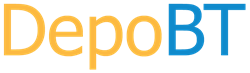Nasıl Yapılır? » PC Nasıl Toplanır?
PC Nasıl Toplanır?
PC Nasıl Toplanır? Kendi Bilgisayarınızı Toplama Rehberi

Kendi bilgisayarınızı toplamak, hem bütçenizi daha iyi yönetmenizi hem de ihtiyaçlarınıza uygun bir sistem kurmanızı sağlar. Bilgisayar toplamak ilk bakışta karmaşık gibi görünse de doğru rehber
1. İhtiyaçlarınızı Belirleyin
Bilgisayar toplamaya başlamadan önce kullanım amacınızı belirlemek önemlidir. Oyun oynamak, grafik tasarım yapmak, video düzenlemek veya genel ofis işleri gibi farklı ihtiyaçlar, farklı donanım bileşenleri gerektirir.
Örnek İhtiyaçlar ve Önerilen Donanımlar:
- Oyun Bilgisayarı: Güçlü ekran kartı ve işlemci.
- Ofis Bilgisayarı: Orta seviye işlemci ve entegre grafik birimi yeterli olabilir.
- Tasarım ve Video Düzenleme: Yüksek RAM kapasitesi, güçlü işlemci ve profesyonel ekran kartı.
2. Temel Bileşenlerin Seçimi
PC toplarken ihtiyacınıza göre şu bileşenleri seçmelisiniz:
a. İşlemci (CPU)
İşlemci, bilgisayarın beyni olarak kabul edilir. İhtiyacınıza göre Intel ya da AMD işlemci tercih edebilirsiniz. Oyunlar için yüksek saat hızına sahip işlemciler; video düzenleme gibi çoklu işlem gerektiren işler için çok çekirdekli modeller uygundur.
b. Anakart (Motherboard)
Anakart, tüm bileşenleri birbirine bağlayan ana karttır. İşlemci soketi, RAM yuvaları ve genişletme yuvalarının ihtiyacınıza uygun olduğundan emin olun. Ayrıca anakartın, işlemci ile uyumlu olduğuna dikkat edin.
c. RAM (Bellek)
PC’nizin ne kadar hızlı çalışacağını belirleyen önemli faktörlerden biridir. Oyun ve genel kullanım için en az 16 GB RAM önerilirken, video düzenleme gibi işler için 32 GB veya daha fazlası uygun olabilir.
d. Depolama (HDD/SSD)
SSD’ler, HDD’lere göre çok daha hızlıdır ve sistemi daha performanslı hale getirir. Sistem diski için en az 500 GB SSD kullanabilir, ek olarak dosya depolama için HDD tercih edebilirsiniz.
e. Ekran Kartı (GPU)
Oyun oynuyorsanız ya da grafik yoğun uygulamalar kullanıyorsanız, iyi bir ekran kartına ihtiyacınız olacaktır. NVIDIA ve AMD, popüler ekran kartı markalarıdır. Orta ve üst segment kartlar, akıcı oyun ve tasarım performansı sunar.
f. Güç Kaynağı (PSU)
Güç kaynağı, sisteminizin çalışması için gerekli enerjiyi sağlar. Tüm bileşenlerin güç ihtiyacını karşılayabilecek bir PSU seçmek önemlidir. Ayrıca, güvenilir markalardan sertifikalı bir güç kaynağı kullanmak sistemi korur.
g. Kasa
Bilgisayar kasası, tüm donanım parçalarını barındırır. Kasanın boyutu, seçtiğiniz anakart ve diğer bileşenlerin sığabileceği şekilde olmalıdır. İyi bir hava akışı sağlayan, sağlam ve kullanışlı kasalar tercih edilmelidir.
3. PC Montajı
Bilgisayar toplarken şu adımları izleyebilirsiniz:
- Anakart Hazırlığı: İşlemciyi dikkatlice anakart üzerindeki sokete yerleştirin ve işlemci fanını monte edin. RAM modüllerini uygun yuvalara yerleştirin.
- Anakart Montajı: Anakartı, kasanın içine yerleştirip sabitleyin.
- Güç Kaynağının Montajı: PSU’yu kasaya yerleştirip sabitleyin ve gerekli kabloları yerleştirin.
- Depolama Birimlerinin Montajı: SSD ve HDD’leri kasadaki yuvalarına sabitleyin ve anakarta bağlayın.
- Ekran Kartının Takılması: Ekran kartını uygun PCIe yuvasına takın ve sabitleyin.
- Kablolama ve Bağlantılar: Güç kablolarını ve diğer bağlantı kablolarını takın. Tüm kabloların yerinde olduğundan emin olun.
- Son Kontroller: Sistemi başlatmadan önce tüm bağlantıları gözden geçirin.
4. Sistemi Başlatma ve BIOS Ayarları
Bilgisayarınızı ilk kez başlattığınızda BIOS’a girerek temel ayarları yapın. Boot sırasını ayarlayın ve işletim sistemi kurulumuna başlayın. İşletim sistemi kurulumunun ardından, anakart ve ekran kartı sürücülerini yükleyin.
5. Performans Testleri
PC’nizi kurduktan sonra, performans testleri yaparak sistemin kararlı çalıştığından emin olun.
İşlemci, anakart ve RAM uyumluluğu, bir bilgisayarın performansını ve stabilitesini etkileyen en önemli faktörlerden biridir. Bilgisayar toplarken veya yükseltme yaparken bu bileşenlerin uyumlu olduğundan emin olmanız gerekir. İşte işlemci, anakart ve RAM uyumluluğu için dikkat edilmesi gerekenler:
1. İşlemci ve Anakart Uyumluluğu
- Soket Türü: İşlemci ve anakart uyumluluğu için ilk ve en önemli faktör soket türüdür. Örneğin, Intel işlemciler LGA 1200, LGA 1700 gibi farklı soket tiplerine sahip olabilir. AMD işlemciler ise AM4 veya AM5 gibi soket tiplerine sahiptir. Seçtiğiniz işlemcinin, anakartın soket türüyle uyumlu olduğundan emin olun.
- Yonga Seti (Chipset): Anakartın yonga seti, işlemcinin tüm özelliklerinden tam olarak yararlanabilmenizi sağlar. Örneğin, Intel’in Z serisi yonga seti, K serisi işlemcilerin overclock (hız aşırtma) işlemini destekler. AMD için ise X570 veya B550 gibi yonga setleri farklı özellikler sunar.
- BIOS Güncellemesi: Yeni nesil bir işlemci alıyorsanız, anakartınızın BIOS’unun bu işlemciyi destekleyip desteklemediğini kontrol edin. Bazen anakartın, yeni işlemcileri tanıması için BIOS güncellemesine ihtiyaç duyulabilir.
2. Anakart ve RAM Uyumluluğu
- RAM Tipi: Anakartın desteklediği RAM tipi çok önemlidir. DDR4 ve DDR5 gibi RAM türleri farklı anakartlar tarafından desteklenir. Anakartınızın hangi RAM türünü desteklediğini kontrol edin.
- Maksimum RAM Kapasitesi ve Yuvalar: Anakartınızın kaç adet RAM yuvasına ve maksimum desteklenen RAM kapasitesine sahip olduğunu öğrenin. Örneğin, 32 GB’a kadar RAM desteği sunan bir anakarta 64 GB RAM takmaya çalışmak, performans sorunlarına neden olur.
- RAM Frekansı: RAM’in frekansı, anakartın desteklediği maksimum frekans ile uyumlu olmalıdır. Örneğin, anakartınız 3200 MHz’e kadar RAM destekliyorsa, daha yüksek frekanslı RAM’ler ya tam performansta çalışmaz ya da anakartın maksimum frekansında sınırlanır.
- Dual ve Quad Channel Desteği: Anakartınızın çift veya dört kanallı RAM desteğine sahip olup olmadığını kontrol edin. Bu, RAM’inizin daha yüksek bant genişliğinde çalışmasını sağlar ve sistem performansını artırabilir.
3. İşlemci ve RAM Uyumluluğu
- Bellek Denetleyici: İşlemci, RAM ile doğrudan iletişim kuran bir bellek denetleyiciye sahiptir. İşlemcinizin desteklediği RAM türü ve frekanslarını kontrol edin. Örneğin, bazı işlemciler maksimum 3200 MHz frekansını desteklerken, bazıları daha yüksek frekansları destekleyebilir.
- RAM Kapasitesi ve İşlemci Desteği: İşlemcinin destekleyebileceği maksimum RAM kapasitesini göz önünde bulundurun. Örneğin, giriş seviyesi işlemciler genellikle daha düşük RAM kapasitesi desteğine sahiptir.
- XMP (Extreme Memory Profile) Desteği: RAM’inizin hız aşırtma profillerini kullanmak istiyorsanız, hem işlemcinin hem de anakartın XMP desteği olduğundan emin olun. XMP, RAM’in maksimum performansta çalışmasını sağlar.